Facebook là mạng xã hội có số lượng người dùng truy cập hàng ngày nhiều nhất hiện nay trên internet. Nếu như bạn là người thường xuyên sử dụng Facebook thì hãy trang bị cho mình kiến thức về cách tải video trên Facebook về máy để lưu lại những đoạn video mà bạn cho rằng hay và hữu ích nhé.
Có rất nhiều cách tải video từ Facebook đơn giản và nhanh chóng, giúp bạn tiết kiệm được nhiều thời gian cho quá trình download. Tuy nhiên, những video được tải về bạn chỉ nên dùng để xem lại chứ đừng nên đăng tải hay sử dụng vào các mục đích khác nếu không có sự cho phép của người tạo video để tránh những vấn đề rắc rối có liên quan đến bản quyền.
1. Các cách tải video Facebook về máy tính không cần phần mềm
Đầu tiên Lấy đường dẫn của video trên Facebook
Để có thể download video Facebook về máy tính thì việc làm đầu tiên người dùng cần phải thực hiện đó chính là lấy đường dẫn của video đó. Cách làm rất đơn giản, bạn chỉ cần click chuột phải vào video muốn tải xuống, sau đó chọn “Hiển thị URL video”. Lúc này thì một hộp thoại chứa đường link trực tiếp của file video sẽ được hiện ra và bạn hãy sao chép đường link này.
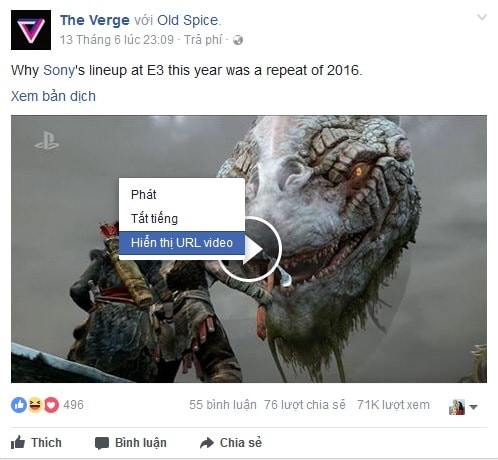
Đầu tiên lấy đường dẫn của video trên Facebook
Với những cách mà chúng tôi chia sẻ sau đây, bạn chỉ có thể tải được video trên Facebook khi nó được đặt ở chế độ công khai, với những video ở chế độ nhóm kín thì bạn sẽ không thể áp dụng các biện pháp này được.
Cách 1: Sử dụng savefrom.net
Đây là công cụ giúp tải video vô cùng quen thuộc đối với cộng đồng người dùng youtube và Facebook. Bạn hãy thực hiện theo trình tự sau để tải video về máy:
- Bước 1: Truy cập vào địa chỉ https://en.savefrom.net/ trên máy tính
- Bước 2: Tại giao diện chính, bạn hãy dán đường link của video mà mình đã sao chép ở bên trên vào khung trắng Just insert a link, rồi đợi 1 lúc để Savefrom bắt link, sau khi hoàn tất sẽ có nút Download như hình nhé:
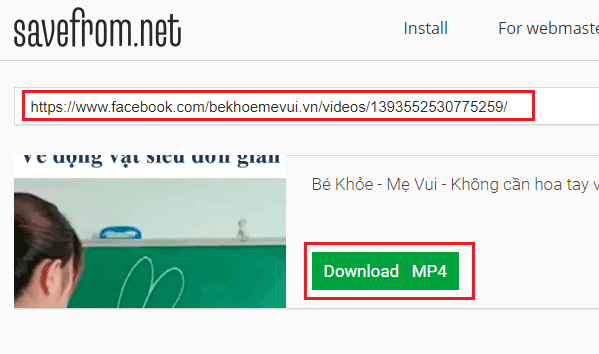
Cách tải video từ Facebook về máy tính bằng savefrom.net
- Bước 3: Click vào nút Download như trong hình, trình duyệt tự động chuyển qua 1 trang khác, sau đó bạn Click chuột phải rồi Tải video về máy tính là xong
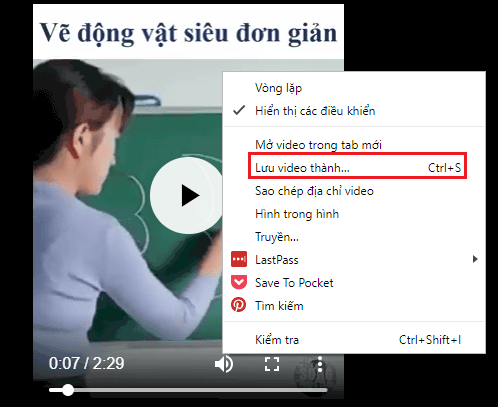
Cách 2: Sử dụng trình duyệt Cốc Cốc
Khi người dùng sử dụng trình duyệt Cốc Cốc và xem video trên Facebook thì trình duyệt này sẽ tự động nhận dạng file video. Do đó mà bạn chỉ việc di chuột vào video rồi chọn chất lượng muốn tải về, click chuột vào chữ “Tải xuống” là video sẽ được tải về máy tính.
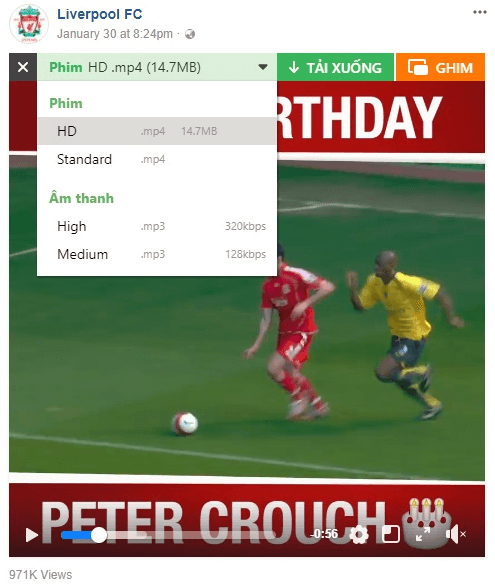
Không chỉ nhận dạng video trên Facebook mà trình duyệt Cốc Cốc còn có khả năng nhận dạng video trên Youtube và các trang phim online khác.
Cách 3: Sử dụng Filevid
- Bước 1: Truy cập vào điạ chỉ http://www.filevid.com/
- Bước 2: Khi giao diện chính được hiện ra, bạn copy URL của video cần tải về (hướng dẫn lấy URL Video ở bên trên) rồi paste vào ô Search/Download
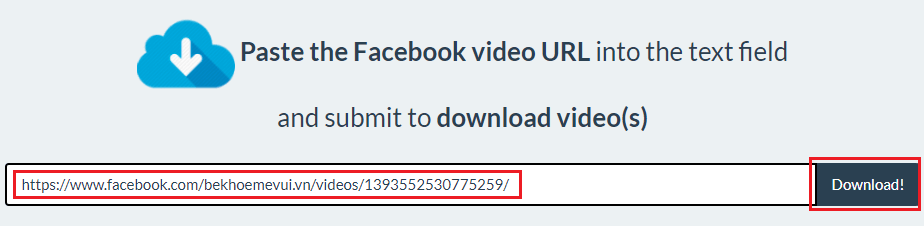
- Bước 3: Đợi 1 lúc sẽ hiện ra nút Download Video, các bạn chú ý chọn chất lượng Video tải nhé. Sau đó nó sẽ chuyển qua 1 trang Video rồi làm như bước 3 của Cách 1 là xong
Cách 4: Sử dụng fbdown.net
- Bước 1: Truy cập vào địa chỉ http://www.fbdown.net/ trên trình duyệt
- Bước 2: Sao chép đường link URL của video trên Facebook -> paste vào khung trắng Enter Facebook Video URL của công cụ -> nhấn Download.
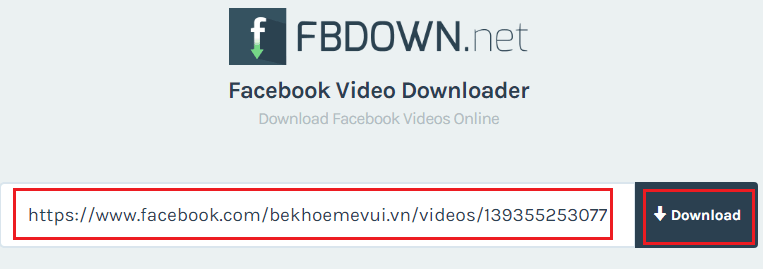
- Bước 3: Khi giao diện tải video trên Facebook xuất hiện -> chọn tải video với chất lượng thường (Download Video in Normal Quality) hoặc tải video với chất lượng HD (Download Video in HD)
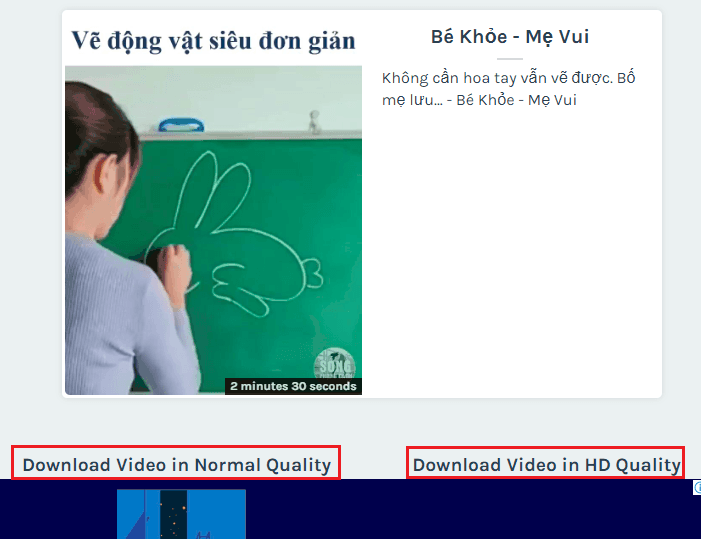
- Bước 4: Sau khi click Download Video in HD Quality hoặc Download Video in Normal Quality trình duyệt sẽ chuyển qua 1 trang khác rồi làm như Bước 3 của cách 1 nhé
Cách 5: Download video trên Facebook do chính bạn tải lên
Hiện nay mạng xã hội Facebook đã cập nhật thêm tính năng tải video cho máy tính, tuy nhiên tính năng này chỉ áp dụng đối với những video mà chính bạn tải lên mà thôi. Để thực hiện thì bạn nhấp chuột vào video -> nhấp vào dấu 3 chấm ở phía góc trên bên phải của video -> chọn Download Video. Bạn chờ một lát cho tiến trình download hoàn tất là được.
Cách 6: Sử dụng trình duyệt Chrome, Opera
- Bước 1: Sao chép URL video và dán sang một tab mới
- Bước 2: Click chuột phải lên trang web vừa được mở ra rồi chọn View page source (bằng cách nhấn Ctrl + U) hoặc là Xem nguồn trang -> Nhấn tổ hợp phím Ctrl + F rồi nhập vào “.mp4″ (không có dấu ” “) để tìm kiếm.
- Bước 3: Copy đoạn code từ https:// cho đến hết oe= có chứa .mp4 (thường là .mp4 thứ 3 hoặc là thứ 4 sẽ là video HD, tuy nhiên còn phải tùy video có HD không) và dán lên thanh địa chỉ -> nhấn Enter.
- Bước 4: Khi biểu tượng tải xuống hiện lên thì bạn hãy click chuột vào để tải video về máy.
Chú ý: Cách này hiện tại đã không còn tải được Video từ Facebook về máy tính nữa
Cách 7: Sử dụng trình duyệt Firefox, IE, Microsoft Edge
Để có thể tải download Facebook video trực tiếp từ các trình duyệt này mà không cần đến sự hỗ trợ của bất kỳ phần mềm nào thì bạn hãy thực hiện theo các bước dưới đây:
- Bước 1: Copy URL video và dán lên thanh địa chỉ của trình duyệt
- Bước 2: Thay “https://www” bằng “m” trên URL của video để chuyển sang giao diện xem video Facebook ở trên điện thoại.
- Bước 3: Bấm xem video rồi nhấn chuột phải trên nền của video -> chọn Save as. Với trình duyệt IE thì khi nhấp vào biểu tượng Play, bạn sẽ thấy có một pop-up nhỏ ở dưới chân trình duyệt -> chọn Save để tải video về.
- Bước 4: Chọn thư mục để lưu video -> chờ video được tải xong thì hãy mở ra và xem offline bất cứ khi nào bạn muốn.
Cách này hiện tại cũng không còn linh nghiệm nữa rồi
2. Cách tải video từ Facebook về Laptop bằng phần mềm
Nếu như bạn muốn download video có chất lượng cao từ Facebook về máy tính thì cần nhờ đến sự trợ giúp của những phần mềm chuyên dụng. Một trong số những phần mềm được nhiều người sử dụng nhất hiện nay đó chính là Free Facebook Video Download.
Phần mềm này hoàn toàn miễn phí, cho phép người dùng có thể dễ dàng tải video từ mạng xã hội Facebook về máy tính với hình ảnh sắc nét và âm thanh sống động nhất. Bên cạnh đó, nó còn cho phép người dùng tùy chọn định dạng của file video khi được tải về máy.
Link tải Phần mềm tại đây: https://free-facebook-video-downloader.vi.softonic.com/download
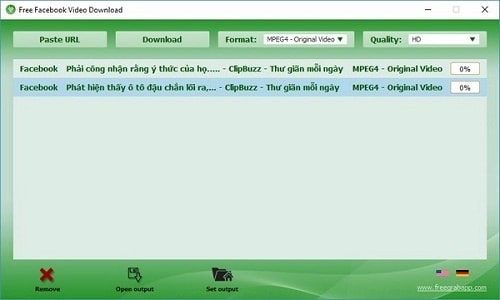
Để sử dụng phần mềm thì đầu tiên bạn cần phải sao chép đường dẫn của file video theo hướng dẫn mà chúng tôi chia sẻ ở trên. Tại giao diện chính của phần mềm, bạn chỉ cần nhấn vào nút “Paste URL” là phần mềm sẽ tự động nhận diện đường dẫn người dùng đã sao chép. Bạn chọn định dạng của file video sau khi đã tải về máy tại mục “Format”. Nếu bạn chọn “MP3” thì video sẽ được chuyển sang file dạng âm thanh MP3 đấy.
Để chọn chất lượng của file video, bạn vào mục “Quality”, trong đó chọn “HD” để tải file có chất lượng cao, “Normal” để tải file có chất lượng bình thường nhưng dung lượng thấp hơn “HD”. Nếu như video trên Facebook chỉ có bản chất lượng bình thường thì người dùng sẽ không thể chọn được “HD”.
Để chọn vị trí lưu video tải về thì người dùng vào mục “Set output”. Cuối cùng, bạn nhấn “Download” để tải video. Quá trình tải này sẽ được hiển thị một cách chi tiết trên giao diện của phần mềm để người dùng tiện theo dõi, những file nào đã được tải xong sẽ xuất hiện thông báo “Finished”, lúc này thì bạn có thể chọn “Open Output” để mở thư mục chứa video đã tải.
Chú ý là phần mềm này không hỗ trợ tải những file video được thiết lập ở chế độ riêng tư hoặc là được chia sẻ trong các nhóm kín.
3. Download video Facebook về Smartphone Android
Với mẫu mã đa dạng và nhiều tính năng hiện đại, hiện nay các smartphone đang được bày bán và sử dụng rộng rãi trên khắp đất nước Việt Nam. Chính vì sự nhỏ gọn và tiện lợi khi truy cập internet cho nên nhiều người thường có thói quen vào Facebook thông qua chiếc điện thoại thông minh của mình.
Nếu như bạn đang sử dụng smartphone chạy hệ điều hành Android và muốn tải những video mà mình yêu thích trên Facebook về thiết bị thì hãy nhờ tới sự trợ giúp của ứng dụng Video Downloader For Facebook. Ứng dụng này hoàn toàn miễn phí và cho phép người dùng có thể dễ dàng tải những video trên Facebook về máy để xem lại bất cứ lúc nào mà không cần phải kết nối internet hoặc là chia sẻ với những thiết bị khác thông qua bluetooth.
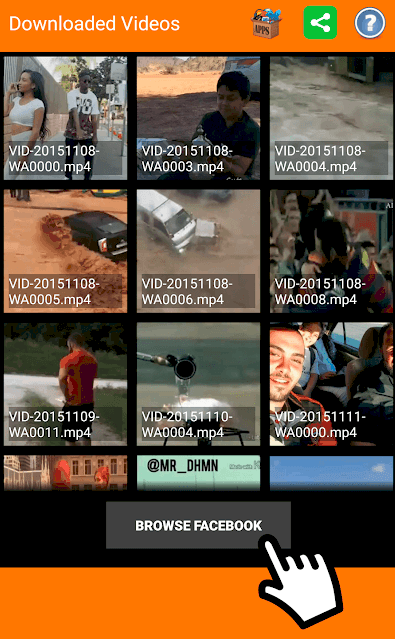
Bước 1: Tải ứng dụng về smartphone, cài đặt và chạy ứng dụng, hoặc vào đường dẫn sau: https://play.google.com/store/apps/details?id=fb.video.downloader&hl=vi
Bước 2: Khi giao diện đăng nhập xuất hiện, bạn chọn Sign in with Facebook. Trường hợp mà bạn chưa đăng nhập tài khoản Facebook thì hãy điền vào, nếu đã đăng nhập thì nhấn Tiếp tục để sử dụng phần mềm.
Bước 3: Sau đó là giao diện với những tùy chọn video của ứng dụng. Cụ thể:
- My Uploaded Videos: Video mà bạn đã tải lên.
- My Tagged Videos: Video bạn được Tag.
- Page Videos: Video của trên fanpage bạn yêu thích.
- Friends Video: Video của bạn bè.
- Group Videos: Video trong nhóm mà bạn từng tham gia.
- Newsfeed Video: Video xuất hiện trên Newsfeed.
- Timeline Video: Video xuất hiện trên Timeline
- Funny and Crazy Video: Video vui nhộn có sẵn trên ứng dụng để bạn tải lên.
Bạn chọn một mục để tải video về, sau đó nhấp chọn vào video mà mình muốn tải. Cuối cùng nhấn Download là xong.
Bước 4: Mở thư mục lưu trữ video ở trong điện thoại -> mở mục fvdvideos vì những video bạn tải từ Facebook về sẽ được lưu tại đây.
4. Cách tải video từ Facebook về iPhone
Với những bạn sử dụng iPhone thì đừng nên bỏ qua ứng dụng có tên mymedia. Cụ thể bạn hãy thực hiện theo trình tự sau để tải video Facebook về thiết bị của mình:
- Bước 1: Tải ứng dụng mymedia trong AppStore hoặc tại đây, sau khi cài đặt xong thì hãy khởi chạy ứng dụng.
- Bước 2: Mở ứng dụng Facebook trên thiết bị -> Mở video muốn tải về -> Click vào chia sẻ -> chọn Copy Link (Sao chép liên kết) để copy URL của video vào Clipboard iOs.
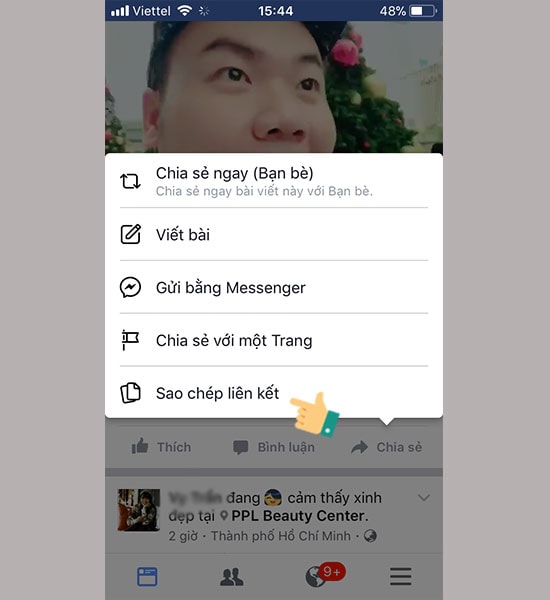
Tải video Facebook về điện thoại iPhone
- Bước 3: Tại giao diện của ứng dụng mymedia, bạn nhập vào địa chỉ savefrom.net. Tiếp theo tại khung Enter the URL, bạn paste đường link URL của video Facebook vào rồi nhấn chọn biểu tượng mũi tên để giải mã liên kết video.

Hướng dẫn Tải video Facebook về iPhone
- Bước 4: Sau khi giao diện Download video trên Facebook xuất hiện thì tùy theo video muốn tải mà bạn sẽ nhận được các tùy chọn tải về có định dạng HD hay SD. Bạn chọn lựa định dạng video mà mình muốn.
- Bước 5: Nhấn Download the file, lúc này ứng dụng sẽ yêu cầu bạn nhập tên video tải từ Facebook, sau khi nhập xong thì nhấn Save để quá trình tải về được bắt đầu.
- Bước 6: Khi quá trình tải về kết thúc thì bạn nhấn Back ở trên cùng phía bên phải giao diện. Khi đã về giao diện chính thì chọn thư mục Media, đây chính là mục chứa video mà bạn vừa tải về đấy.
- Bước 7: Chọn video muốn phát -> chọn Play để chạy video ngay hoặc chọn Save to Camera Roll để lưu vào bộ sưu tập video ở trong iphone.
Trên đây chúng tôi đã hướng dẫn bạn những cách tải video từ Facebook về máy tính hoặc smartphone đơn giản và nhanh chóng. Hi vọng với những phương pháp này, bạn sẽ tải được nhiều video mà mình yêu thích để có thể xem offline mà không cần có internet.
[kkstarratings]
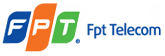
Cảm ơn bạn đã hướng dẫn chi tiết như vậy. Bài viết trông tuyệt vời với những hình ảnh minh họa này. Nhưng tôi thấy rằng trang web https://sfull.net/vn rất dễ sử dụng. Nó có thể tải xuống chất lượng Full HD 4K với thời gian tải rất nhanh, và hoàn toàn miễn phí. Thông qua trang web này bạn có thể tải bất kỳ video nào từ Facebook. Chúc bạn thành công.
Cảm ơn vì bài viết. Tôi muốn đề xuất một công cụ tuyệt vời khác để lưu video Facebook. https://fboffline.net được thiết kế để tải video Facebook trực tiếp trong trình duyệt của bạn. Nó hoạt động rất nhanh. Kiểm tra nó ra!